许多网友向小编反映不知道怎么下载万彩录屏大师?下载完成后不知道怎么安装?今天极速小编为大家提供一个安装教程,希望对大家有帮助!
首先我们下载万彩录屏大师(下载地址:http://www.jisuxz.com/down/48178.html),下载完成后点击打开文件夹找到下载的压缩文件,解压后打开安装文件“wcapture_v2.3.12_setup-cn.exe”,出现安装界面:
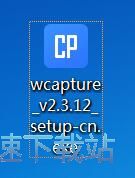
我们进入到万彩录屏大师安装向导。将在您的电脑上安装万彩录屏大师建议在继续安装之前退出其它程序的运行。单击[下一步]继续,或者单击[放弃]退出本安装程序。点击[下一步]继续安装进程;
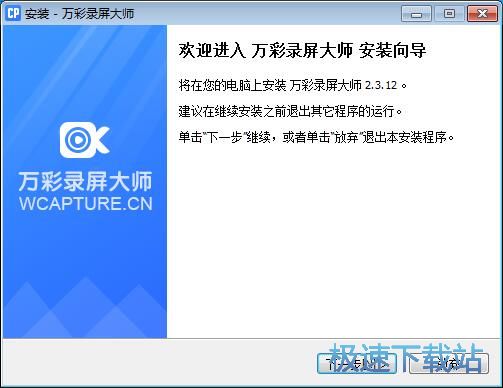
这一步,安装向导需要我们阅读并接受用户许可协议,在继续安装之前,您必须接受该协议。点击[我接受协议],在点击[下一步]继续安装进程;
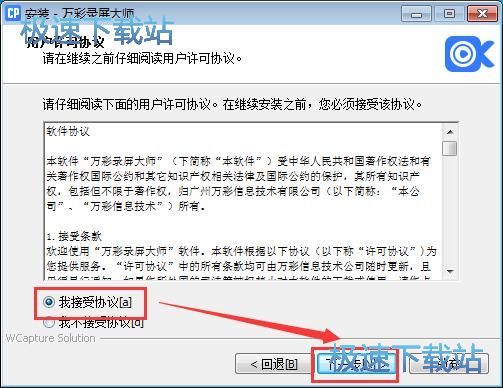
这一步安装向导需要我们确认万彩录屏大师的安装路径,安装程序有提供默认路径。需要修改安装路径的话,点击[浏览],选择好安装路径之后点击[确定]就可以修改安装路径。点击[下一步]继续安装进程;
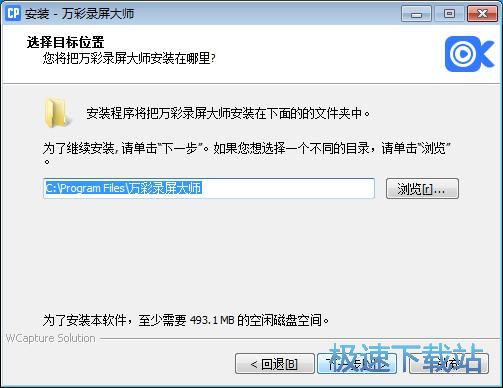
这一步需要我们选择万彩录屏大师在开始菜单创建的快捷方式存放的文件夹,这一项建议大家保留默认设置无需修改;点击[下一步]继续安装进程;
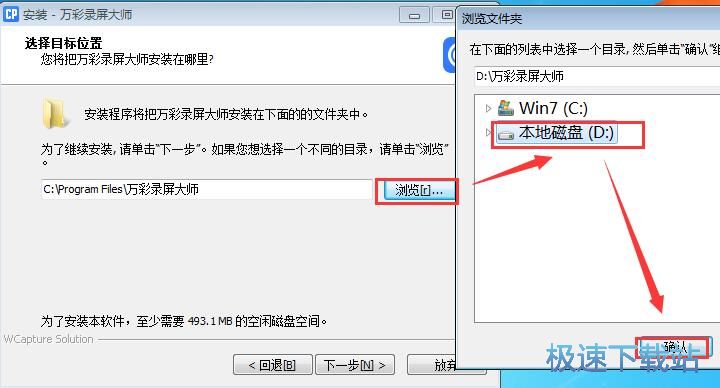
这一步需要我们确定万彩录屏大师时运行的附加任务,分别是创建桌面图标和添加到工具栏上;根据自己的使用习惯进行勾选即可;
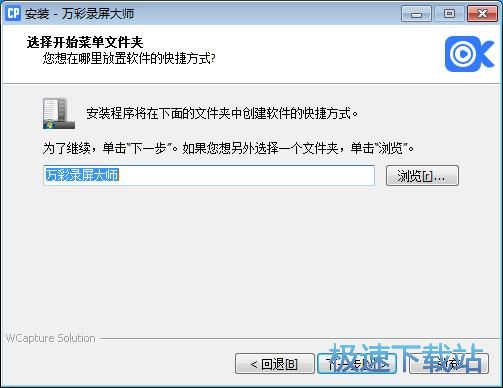
这是正式安装万彩录屏大师前的最后一个确认项目,确认安装路径、开始菜单文件夹和附加任务无误后,点击[安装]就可以开始安装万彩录屏大师了;
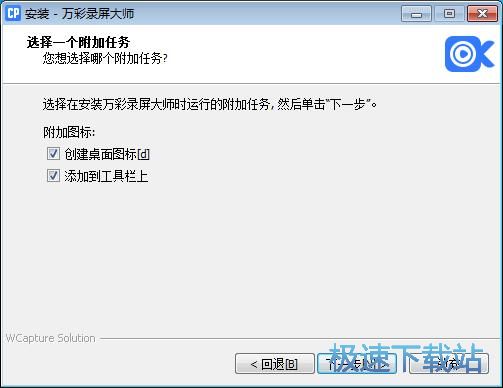
安装完成,万彩录屏大师的安装过程非常快,短短10秒左右就完成了安装,这时候安装向导提醒万彩录屏大师已经安装完成。单击[完成]退出本安装程序。勾选[运行万彩录屏大师]后,安装向导关闭的同时会运行万彩录屏大师,马上可以使用录屏功能了!
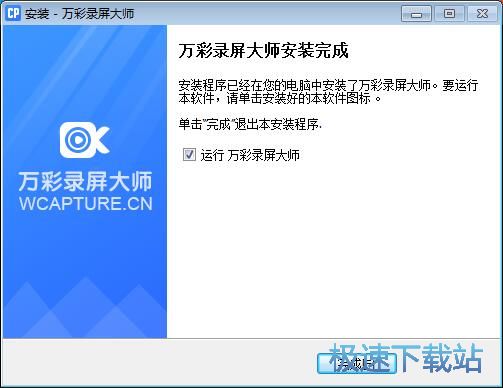
万彩录屏大师的安装教程就讲解到这里,希望对你们有帮助,感谢你对极速下载站的支持!